
MTS zapewnia oddzielne przewodowe usługi internetowe, oferując różne plany taryfowe dla użytkowników określonych kategorii. Podłączając taką sieć, użytkownicy często kupują markowe routery i stają przed zadaniem ich konfiguracji. Obecnie aktualnym modelem routerów firmy MTS jest Sagemcom F @ st 2804, więc wszystkie dalsze działania będą rozważane na przykładzie interfejsu webowego tego sprzętu.
Jeśli chodzi o routery innych producentów, MTS najczęściej oferuje D-Link DIR-300 i TP-Link TL-WR841N. Jeśli posiadasz jeden z tych modeli, zalecamy zapoznanie się z obsługą konfiguracji w innych materiałach na naszej stronie internetowej, gdzie instrukcje są skompilowane zgodnie z menu graficznym i oprogramowaniem sprzętowym tych urządzeń.
Więcej szczegółów:
Konfiguracja routera D-Link DIR-300
Konfigurowanie routera TP-Link TL-WR841N
Praca przygotowawcza
W ramach dzisiejszego materiału skupimy się na routerze firmy MTS, a nie na modemie USB, do którego działania trzeba kupić kartę SIM. Jeśli posiadasz takie urządzenie, kliknij poniższe łącze, aby przeczytać poradnik na ten temat.
Więcej szczegółów: Konfiguracja modemu USB MTS
Przed przystąpieniem do podstawowej konfiguracji routera Sagemcom F @ st 2804 należy poruszyć temat prac przygotowawczych. Użytkownik powinien poprawnie podłączyć urządzenie wybierając dogodne miejsce i poprowadzić wszystkie przewody. Ogólne zalecenia znajdziesz w instrukcji obsługi routera. Robiąc to, weź pod uwagę grubość ścian i obecność działających urządzeń elektrycznych, ponieważ wpływa to bezpośrednio na jakość sygnału sieci bezprzewodowej.
Następnie zwróć uwagę na tylny panel modelu. Kabel internetowy pochodzący od dostawcy jest podłączony do ADSL, a wszystkie inne przewody z routera do komputerów przez ETH1-ETH4 (te złącza są oznaczone odpowiednimi kolorami). W razie potrzeby do portu USB można podłączyć drukarkę lub modem mobilny w celu dystrybucji sygnału.

Radzimy wstępnie skonfigurować protokoły internetowe w systemie operacyjnym. Ważne jest, aby ustawić automatyczne uzyskiwanie adresu IP i DNS dla IPv4, aby w przyszłości wszystkie wymagane zmiany można było wprowadzić bezpośrednio w routerze. Więcej informacji na ten temat można znaleźć w artykule pod poniższym linkiem.
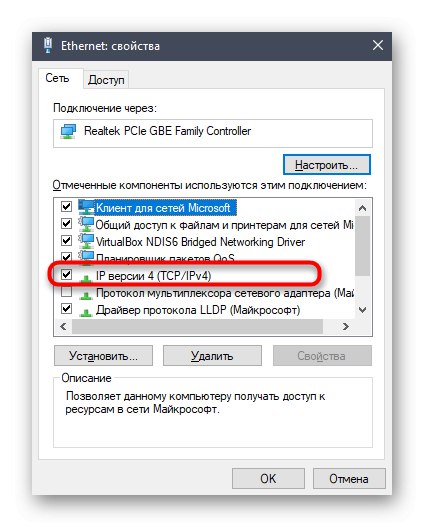
Więcej szczegółów: Ustawienia sieciowe systemu Windows
Konfiguracja etapowa Sagemcom F @ st 2804
Po wykonaniu wszystkich czynności przygotowawczych można bezpiecznie przejść do podstawowej konfiguracji routera, aby znormalizować jego działanie w sieci MTS. Dla wygody podzieliliśmy tę operację na kroki, ale najpierw musisz zalogować się do interfejsu internetowego. Aby to zrobić, otwórz przeglądarkę i przejdź do 192.168.1.1.

Kiedy pojawi się okno "Wejście" wprowadź nazwę użytkownika i hasło, które są zapisane na tylnej naklejce urządzenia. Zazwyczaj oba pola wymagają wprowadzenia Admin.
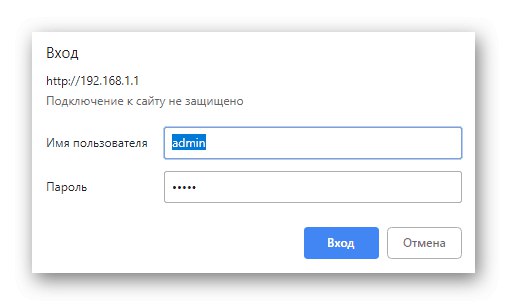
Krok 1: Połączenie internetowe
Pierwszym etapem jest zestawienie połączenia przewodowego, które jest najczęściej głównym, ponieważ nie wszystkie komputery osobiste są wyposażone w moduł Wi-Fi do organizacji połączenia bezprzewodowego. Sieć WAN w Sagemcom F @ st 2804 jest skonfigurowana w podobny sposób, jak w innych routerach, jednak należy postępować zgodnie z zaleceniami dostawcy usług internetowych i przeczytać napisane przez niego instrukcje.
- Najpierw przejdź do sekcji w lewym panelu interfejsu internetowego "Połączenie internetowe".
- Tutaj możesz przejść do konfiguracji istniejącego interfejsu lub usunąć wszystkie profile i dodać nowy, jeśli istniejące parametry nie pasują do wymaganych.
- Tworząc interfejs, zwróć uwagę na jego typ. Tutaj ważne jest, aby wybrać właściwą opcję, którą dostawca powinien zgłosić, a wybór wszystkich pozostałych parametrów nastąpi automatycznie.
- Następnie przejdź do "Dodatkowe ustawienia" i wybierz kategorię „Edytuj połączenia”... Upewnij się, że VPI, VCI, Vlan8021p i VlanMuxID są ustawione zgodnie z dostawcą usług internetowych. W przypadku braku takich informacji prosimy o kontakt z infolinią w celu wyjaśnienia.
- Sam Internet jest teraz uważany za skonfigurowany, ale będzie poprawnie transmitowany przez sieć lokalną dopiero po sprawdzeniu wszystkich parametrów. Przejdź do kategorii „LAN”, gdzie sprawdź parametry routera DSL: powinny pozostać domyślnie. Następnie u dołu zakładki włącz DHCP i ustaw początkowy adres IP, zastępując ostatnią cyfrę standardowego adresu IP sieci lokalnej przez «2»... Ustaw docelowy adres IP
192.168.1.254aby wszystkie podłączone urządzenia otrzymały unikalny adres. Następnie zapisz zmiany i przejdź dalej. - Jeśli zamierzasz korzystać z serwerów wirtualnych, dodaj je dodatkowo do NAT. Nie będziemy się szczegółowo rozwodzić nad tym działaniem, ponieważ tylko doświadczeni użytkownicy, którzy mają doświadczenie z maszynami wirtualnymi, mają do czynienia z realizacją takiego zadania.
- Aby zakończyć konfigurację sieci przewodowej, przejdź do „DNS” i upewnij się, że przedmiot jest tam oznaczony markerem „Wybierz interfejs DNS z dostępnych interfejsów WAN”... W razie potrzeby serwer DNS można następnie zmienić bezpośrednio w systemie Windows, ręcznie ustawiając adres.
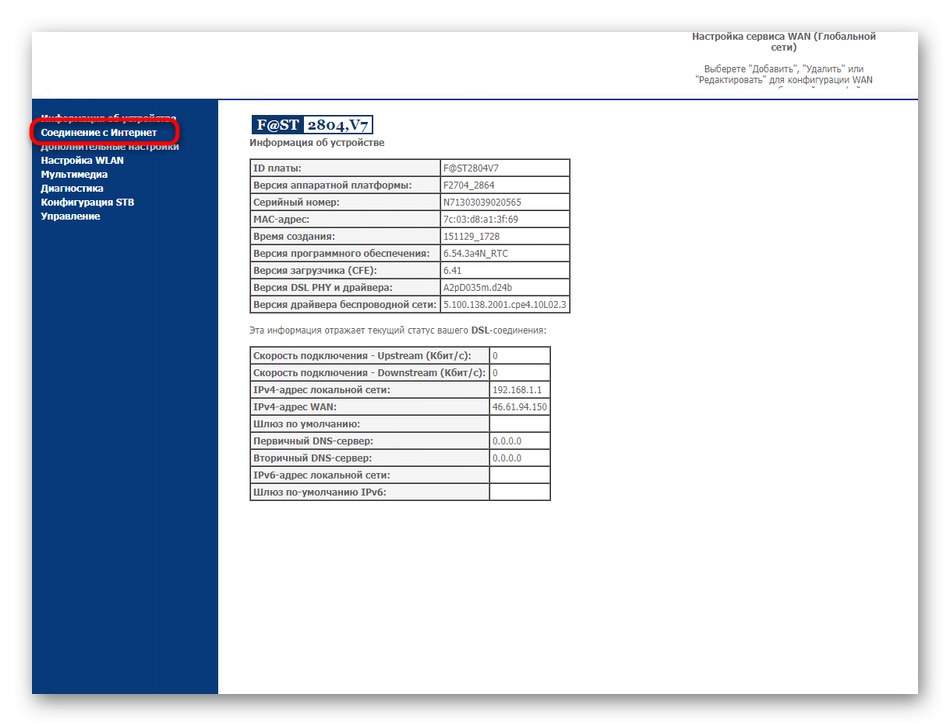

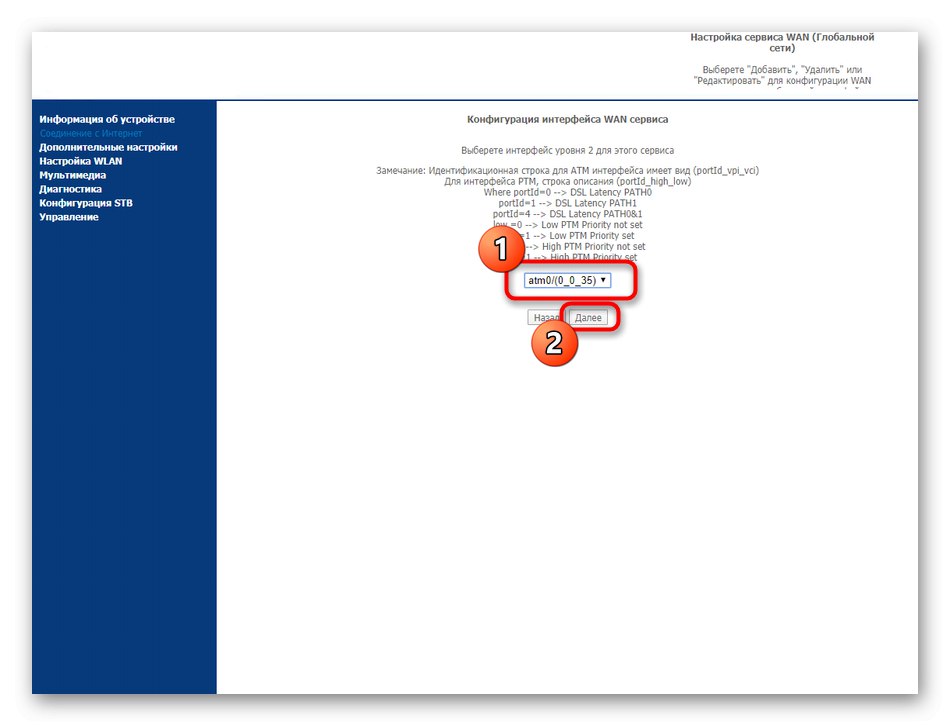
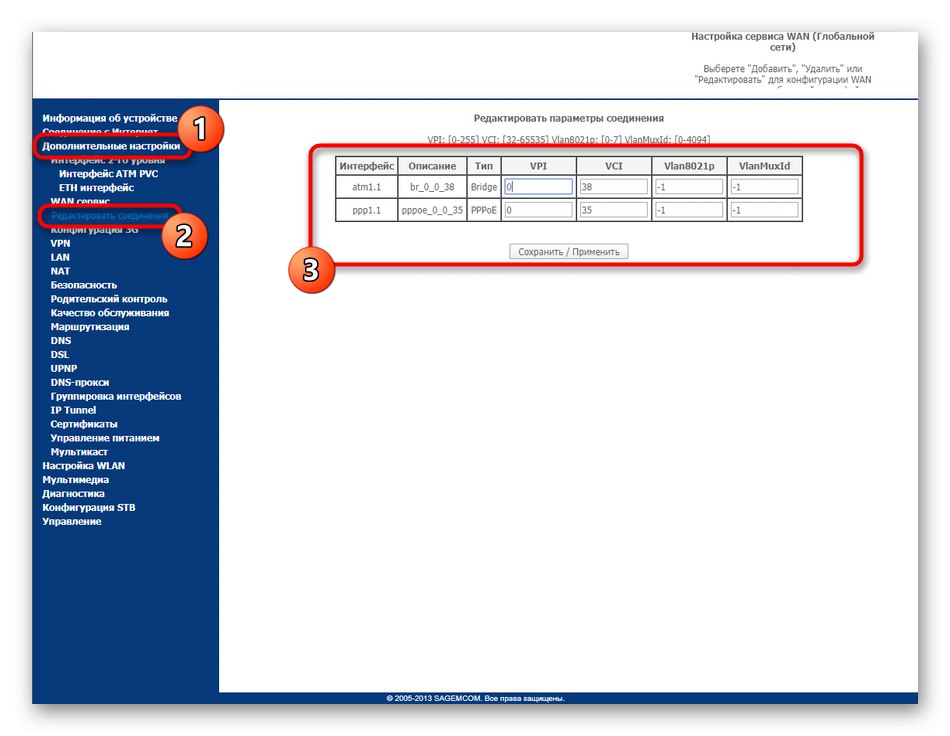
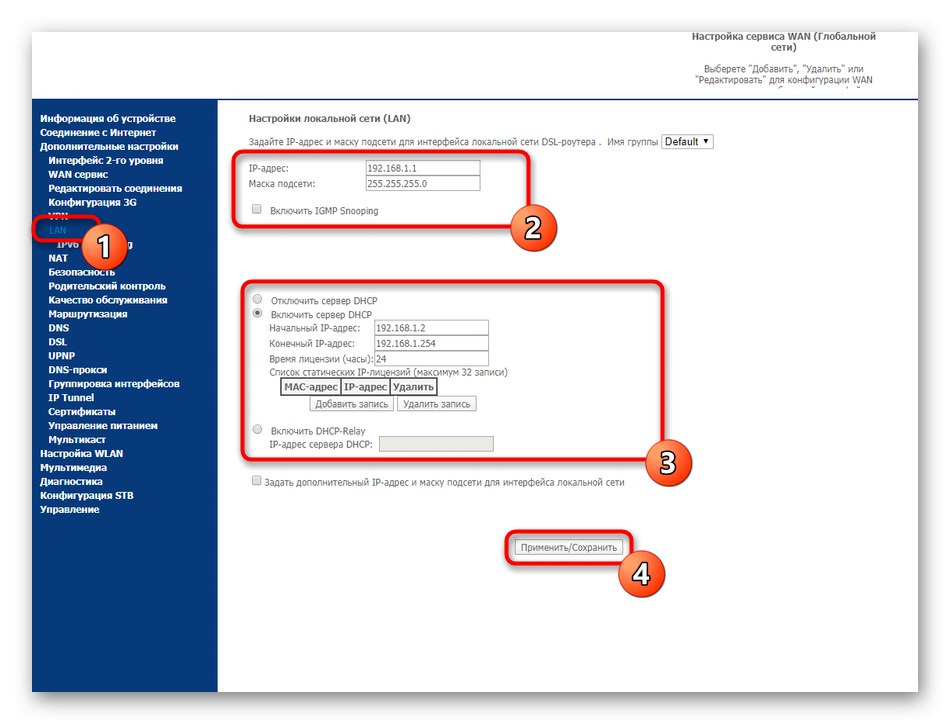
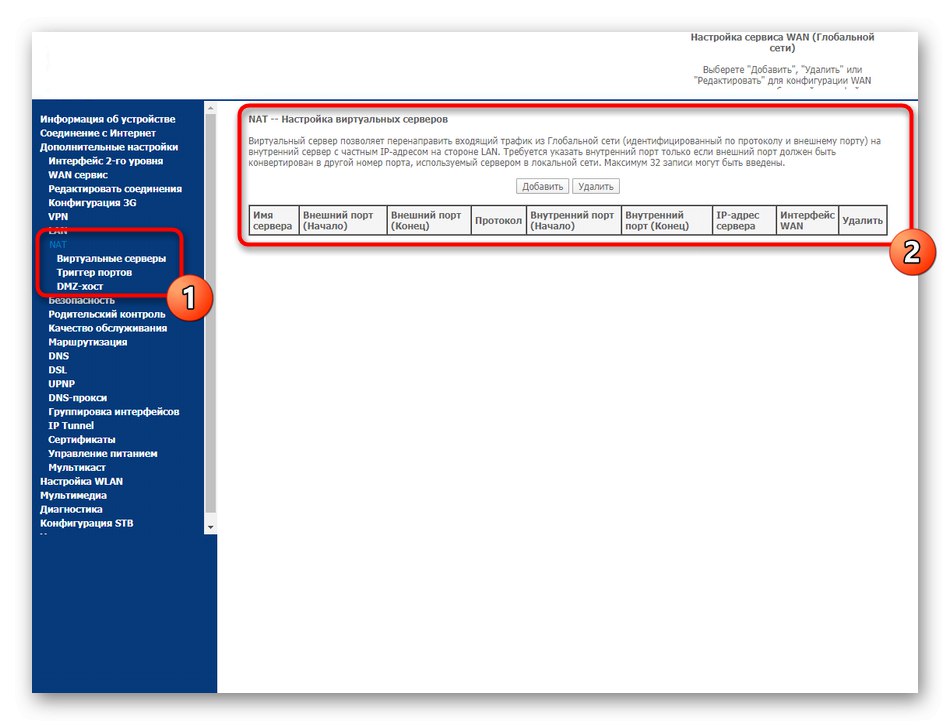
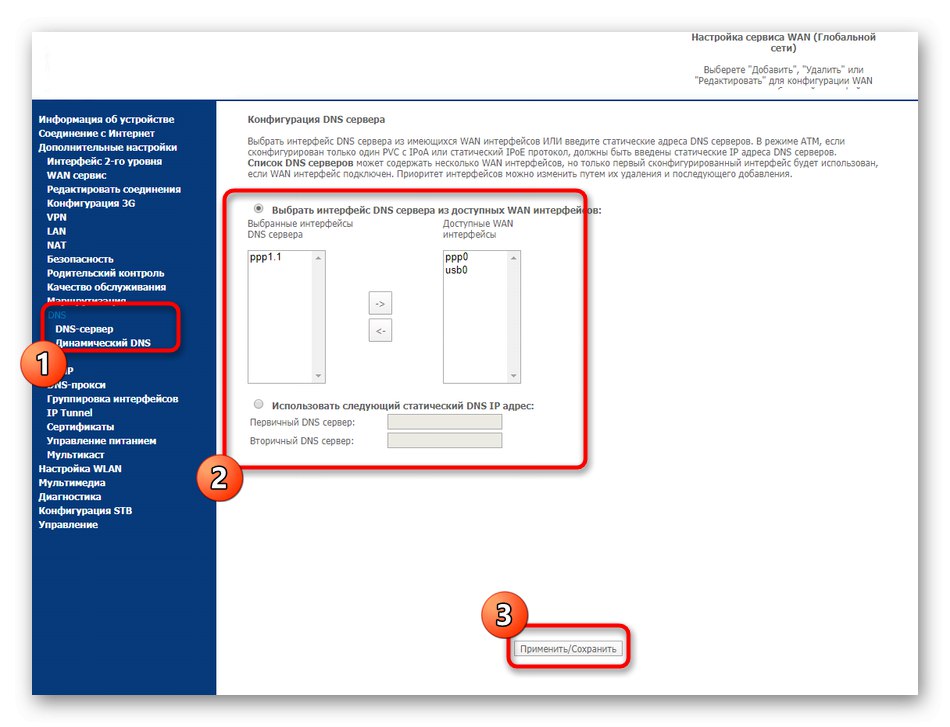
Na razie zalecamy szybkie przejrzenie omówionych sekcji i upewnienie się, że wszystkie parametry są ustawione poprawnie. Należy to zrobić, aby zaoszczędzić czas, aby później nie wracać do tych menu przed zakończeniem konfiguracji routera.
Krok 2: sieć bezprzewodowa
Teraz z Wi-Fi korzystają prawie wszyscy właściciele smartfonów i laptopów. Domyślnie taka sieć nie jest skonfigurowana w Sagemcom F @ st 2804, więc będziesz musiał sam zacząć tworzyć WLAN. Nie trwa to długo, a cały proces edycji wygląda tak:
- Otwórz kategorię „Ustawienia sieci WLAN” i wybierz sekcję "Główny"... Tutaj zaznacz element markerem „Włącz sieć bezprzewodową”, nadaj mu nazwę (SSID), ustaw kraj i ogranicz maksymalną liczbę klientów. Jeśli chcesz utworzyć punkty dostępu dla gości, po prostu aktywuj obecne linie i zmień ich nazwy.
- Następnie przejdź do kategorii "Bezpieczeństwo"... W tym miejscu zaleca się włączenie funkcji WPS, aby szybko dodawać klientów, naciskając odpowiedni przycisk na routerze lub wprowadzając specjalną godzinę. Sam kod PIN jest ustawiany ręcznie lub domyślnie pozostawiony. Nie zapomnij zmienić wartości i sekcji „Ręczna konfiguracja punktu dostępu”... Tutaj wybierasz SSID i przypisujesz do niego hasło o minimalnej długości ośmiu znaków. Lepiej pozostawić typ szyfrowania jako standard, ponieważ początkowo wybrano najnowocześniejszy algorytm.
- W razie potrzeby możesz skonfigurować filtrowanie według adresów MAC, ograniczając dostęp do sieci bezprzewodowej określonym urządzeniom. Najpierw wskazywana jest nazwa punktu dostępowego, następnie tryb ograniczeń jest oznaczany znacznikiem i dodawana jest w tym celu wymagana liczba adresów MAC.
- Spójrz na sekcję "Dodatkowo"... Jest tutaj wiele zaawansowanych ustawień, które należy zmieniać tylko za radą dostawcy usług internetowych lub doświadczonego użytkownika sieci bezprzewodowej. Aby punkt dostępu działał poprawnie, najlepiej pozostawić wszystkie wartości domyślne.
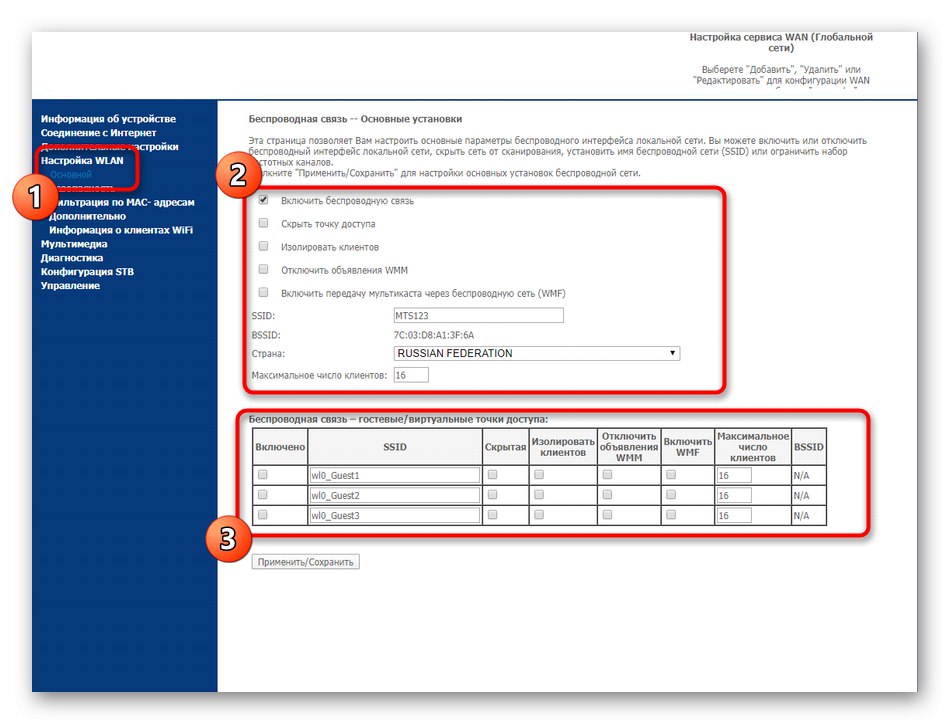
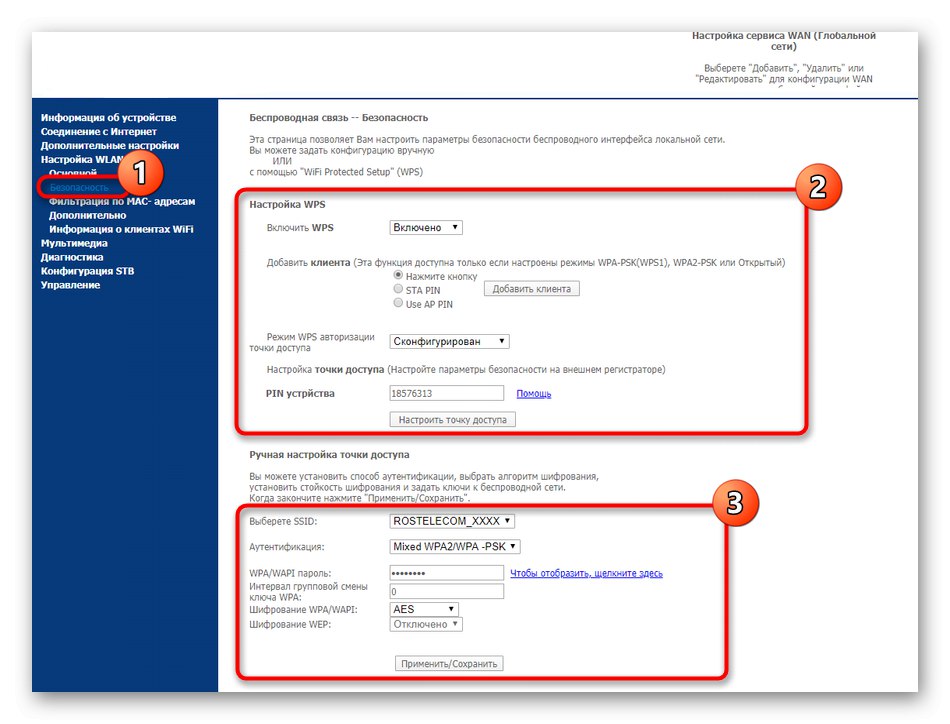
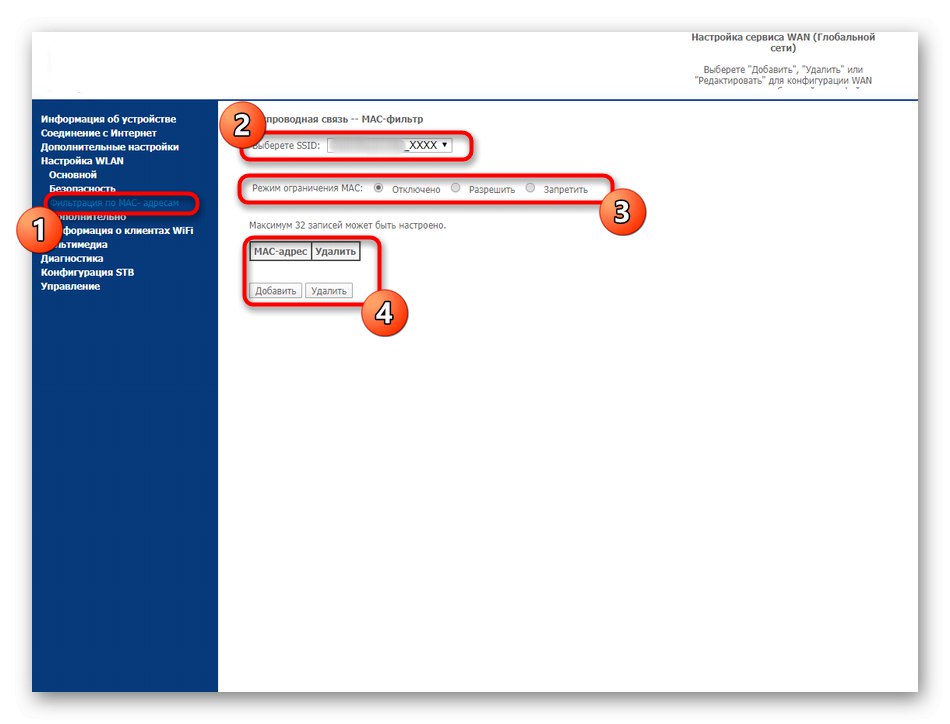
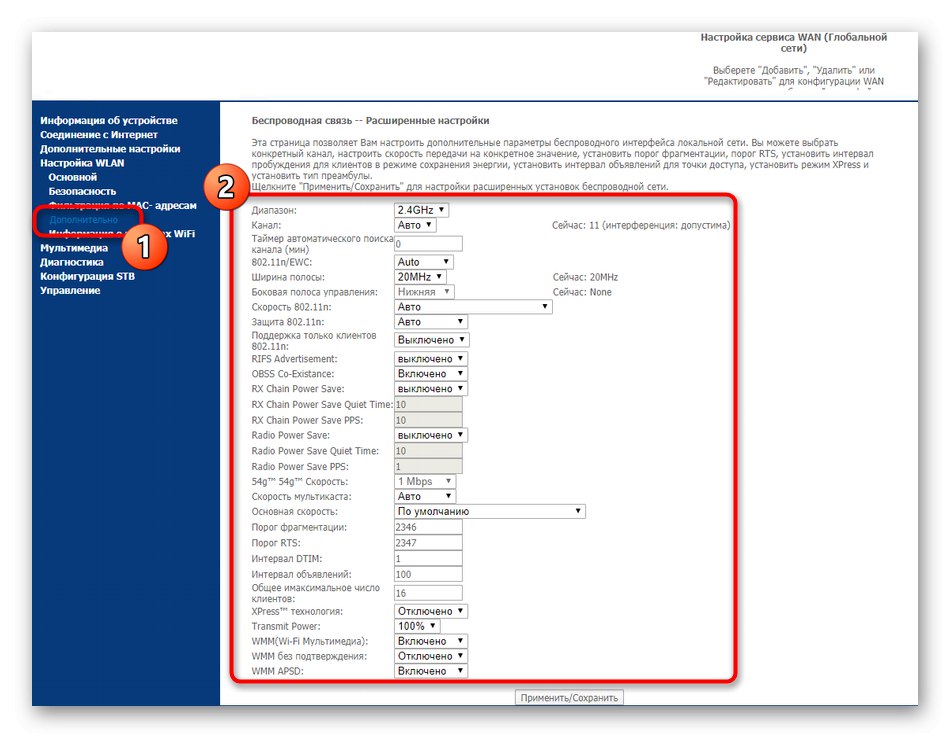
Po zapisaniu wszystkich zmian możesz od razu przejść do połączenia Wi-Fi, aby sprawdzić, czy ustawienia są prawidłowe. Najlepiej jednak najpierw zakończyć konfigurację, przechodząc do następnego kroku.
Krok 3: Opcje bezpieczeństwa
Użytkownicy nie zawsze zwracają uwagę na ustawienia zabezpieczeń podczas konfigurowania routerów. Czasami może się jednak przydać do blokowania niektórych urządzeń lub konfigurowania kontroli rodzicielskiej. Rzućmy okiem na funkcje bezpieczeństwa Sagemcom F @ st 2804.
- W rozdziale "Dodatkowe ustawienia" Wybierz Filtrowanie IP iw pustej tabeli kliknij Dodaj... Odbywa się to, gdy konieczne jest zablokowanie urządzenia lub serwera według adresu IP.
- W wyświetlonym menu ustaw nazwę filtru, wersję używanego protokołu oraz sam adres z portem przepustowości.
- Mniej więcej to samo ustawienie zostało przeprowadzone w sekcji „Filtrowanie adresów MAC”więc nie będziemy się nad tym rozwodzić.
- W "Kontrola rodzicielska" możesz samodzielnie ustawić limity czasowe dla dziecka i dodawać linki do niechcianych stron, aby zablokować do nich dostęp.
- Ostatnia pozycja odpowiedzialna za bezpieczeństwo należy do kategorii "Kontrola" — "Kontrola dostępu"... Zalecamy zmianę nazwy użytkownika i ustawienie nowego hasła dostępu do interfejsu internetowego. Należy to zrobić, aby nie doszło do nieautoryzowanego dostępu do ustawień sieciowych.
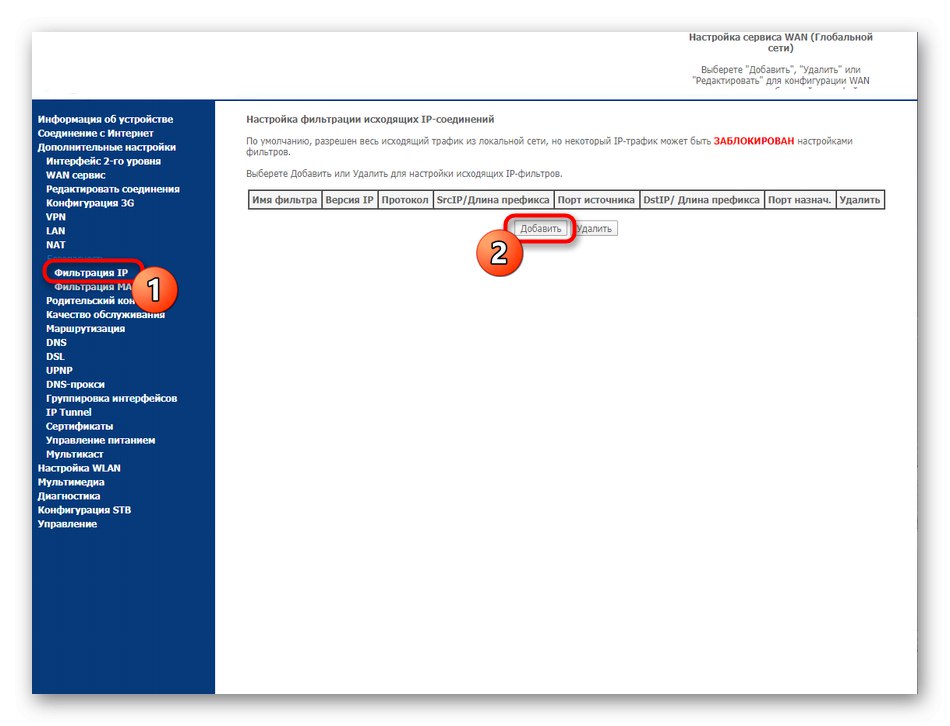
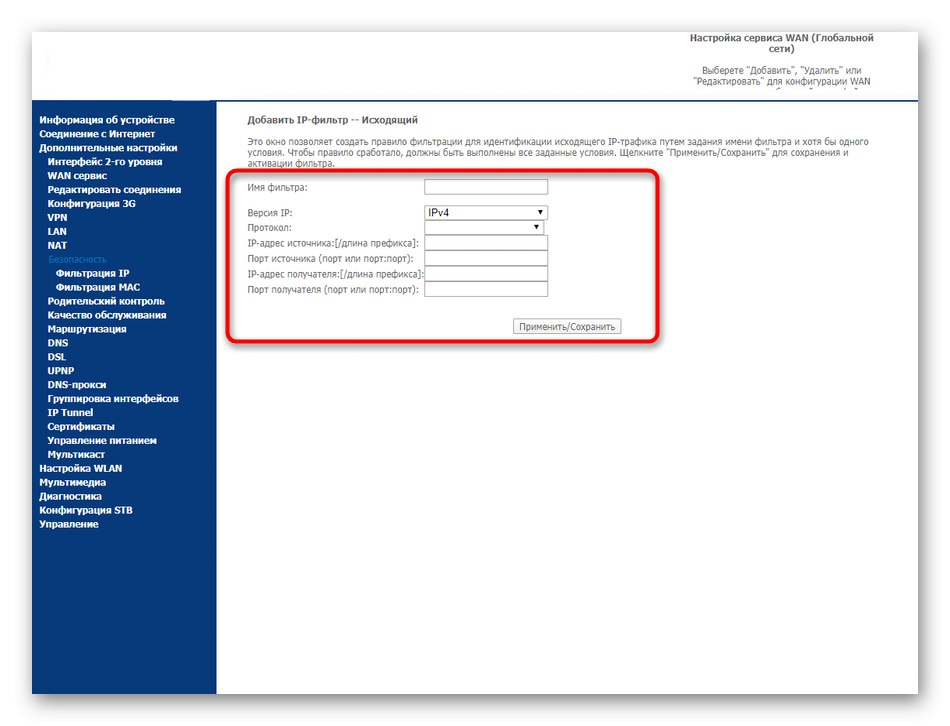
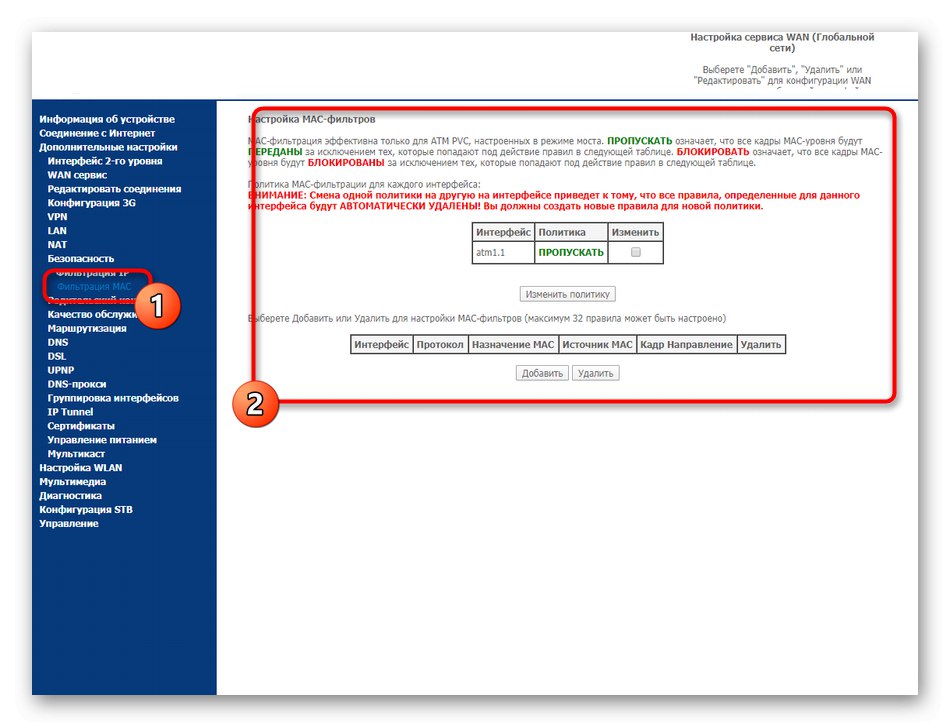
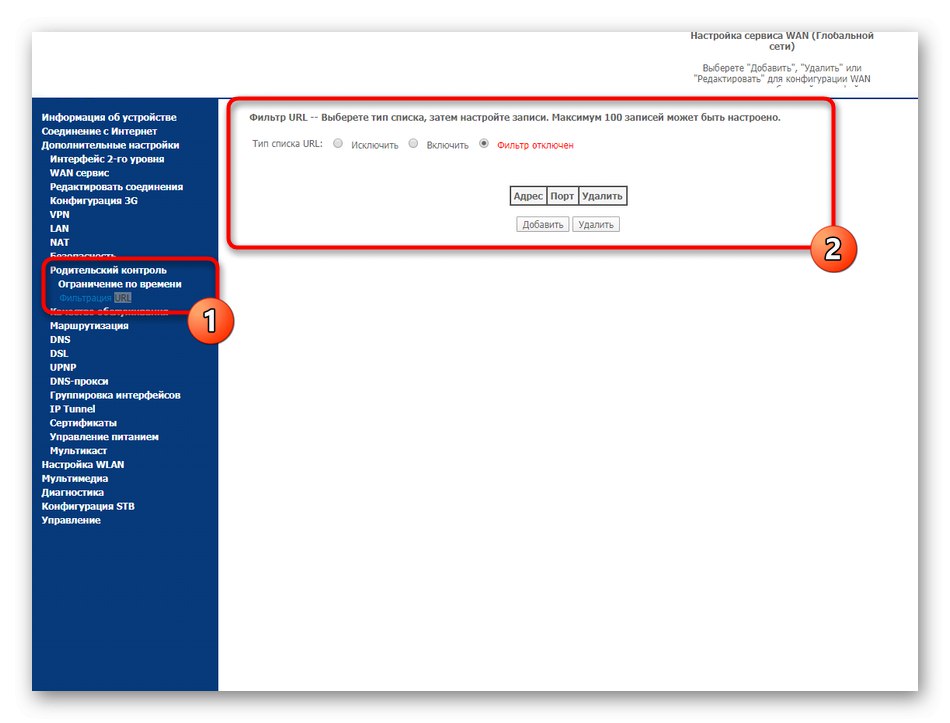
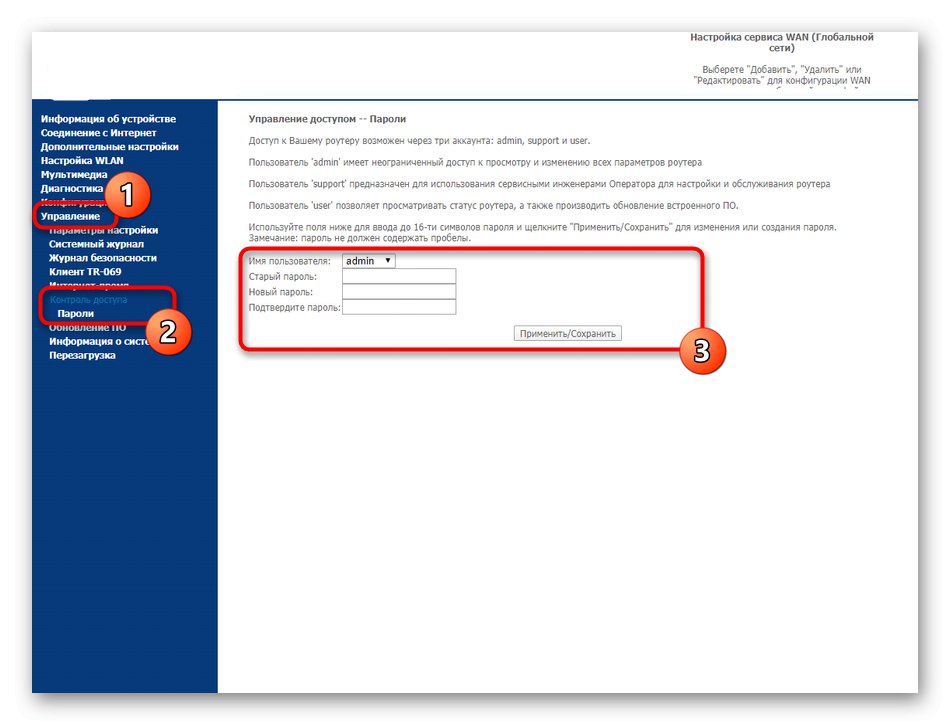
Wszystkie powyższe parametry użytkownik wybiera według własnego uznania, a my właśnie nakreśliliśmy ich wpływ na sieć i bezpieczeństwo.
Krok 4: ostatnie kroki
Wszystkie główne i dodatkowe kroki konfiguracji Sagemcom F @ st 2804 zostały pomyślnie zakończone. Pozostaje tylko zapisać ustawienia i opuścić interfejs sieciowy, aby sprawdzić stan sieci. Są jednak pewne punkty, na które chciałbym zwrócić państwa uwagę.
- Najpierw w sekcji „Czas internetowy” zaznacz pole obok „Automatycznie synchronizuj z internetowymi serwerami czasu”aby zawsze wyświetlać prawidłowe informacje podczas przeglądania statystyk połączeń.
- Następnie przejrzyj kategorię „Ustawienia”... Tutaj możesz przywrócić lub zresetować w dowolnym momencie, a także zapisać bieżącą konfigurację jako oddzielny plik, aby w razie potrzeby załadować ją do interfejsu internetowego, a nie ręcznie konfigurować parametry.
- Teraz pozostaje tylko zrestartować router, klikając odpowiedni przycisk, aby zaktualizować bieżące parametry.
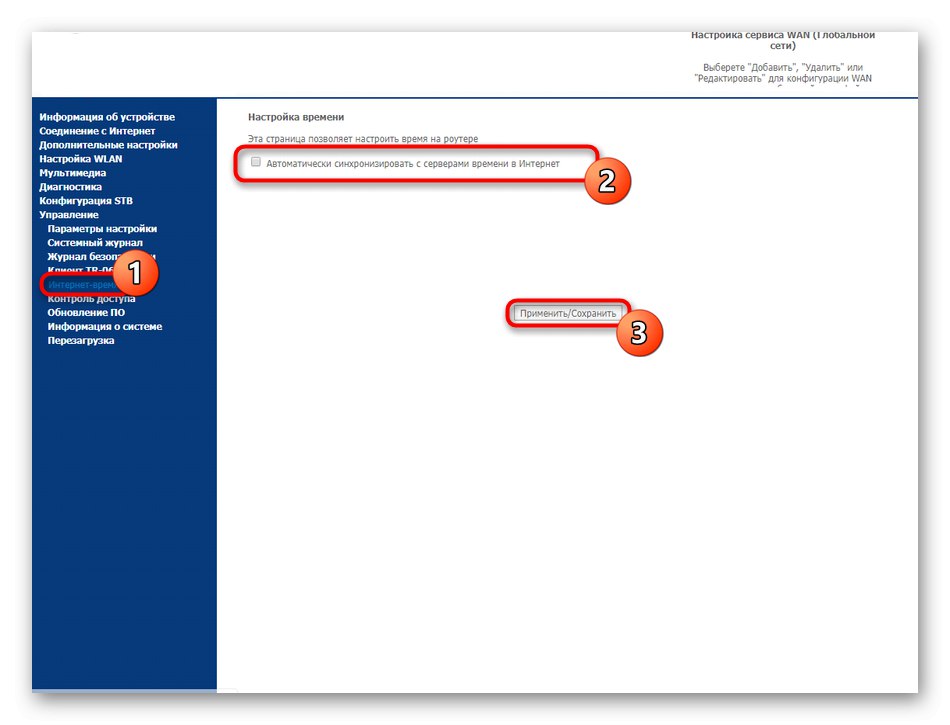

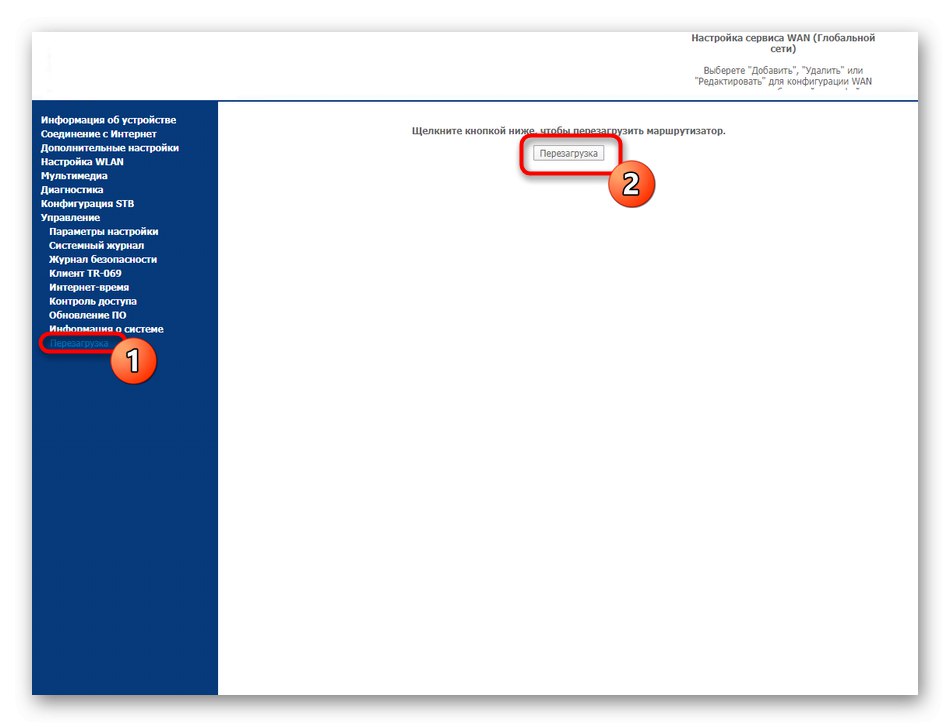
Sagemcom F @ st 2804 firmy MTS to router, którego konfiguracja nie zajmie dużo czasu, nawet początkującemu użytkownikowi. Jeśli chodzi o inne modele zakupione w MTS, powyżej zamieściliśmy wszystkie wymagane linki do instrukcji, w których znajdziesz niezbędne informacje.